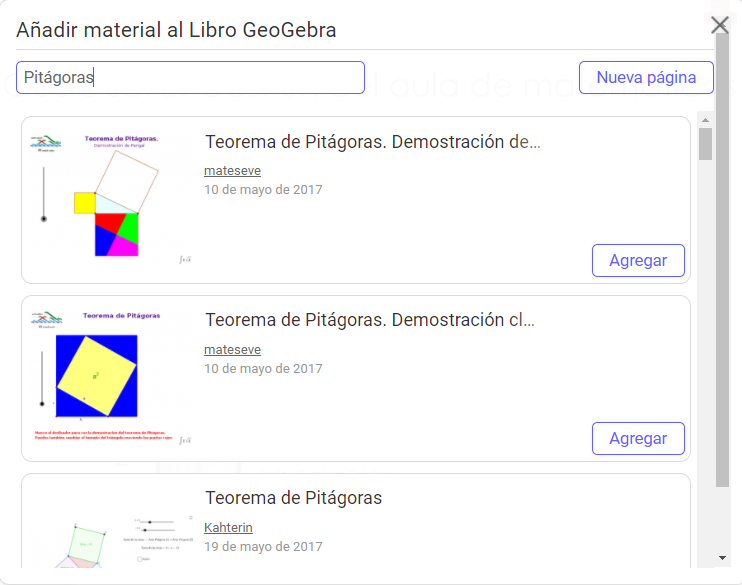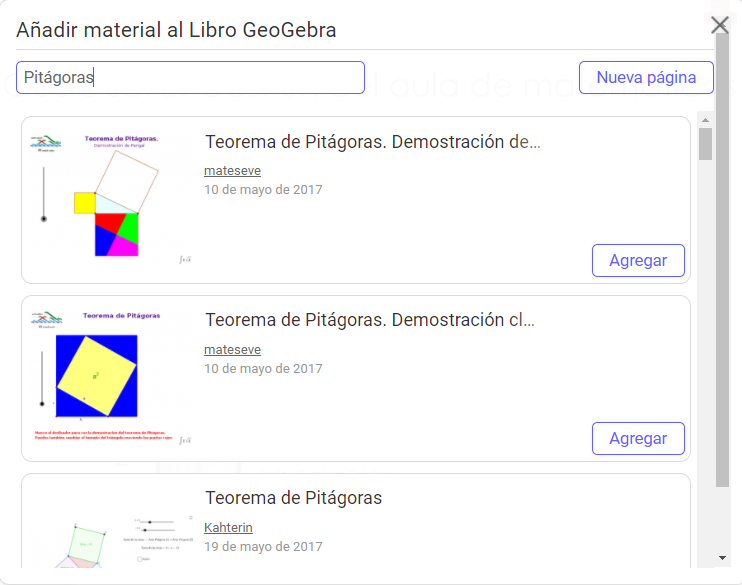
Libro con materiales ya subidos
En este apartado crearemos un libro a partir de materiales que ya están en el Repositorio de materiales.[br][br]Naturalmente, para crear cualquier libro, debemos identificarnos previamente con nuestro nombre de usuario y contraseña.[br][br][list][*]Clicamos el botón [i]Nuevo+[/i] y escogemos la opción [i]Nuevo libro[/i][/*][*]Introducimos los datos correspondientes[/*][*]Acabaremos clicando el botón [i]Guardar[/i][/*][/list][br]Llegamos al contenido del libro que de momento está vacío. Empezaremos a añadir capítulos.[list][*]Clicamos sobre [i]Añadir capítulo [/i]y[i],[/i] a continuación[i], Creamos un nuevo capítulo[br][/i][/*][*]Escribimos el nombre, por ejemplo, [i]Primera parte[/i]. Guardamos[br][/*][*]Repetimos las acciones anteriores hasta tener tres capítulos[/*][*]Seleccionamos el primer capítulo[i] y[/i] clicamos sobre [i]Añadir hoja de trabajo y[/i] [i]Añadir material al Libro GeoGebra[/i].[/*][/list][br]Inicialmente aparecerán las hojas de trabajo propias, pero podemos crear libros seleccionando materiales de otros autores. En esta práctica se propone la elaboración de un libro sobre un tema concreto, por ejemplo, sobre el teorema de Pitágoras o sobre Mosaicos o lo que se prefiera.[br][br][list][*]Entramos el nombre del tema escogido para crear el libro.[/*][*]Van apareciendo todas las posibles hojas de trabajo. Vamos pasando páginas.[/*][*]Podemos ver el contenido de cualquier material antes de incorporarlo al libro. Lo seleccionamos y nos aparecerá en una nueva pestaña.[/*][*]Repetimos estas acciones hasta confeccionar un libro que contenga tres capítulos y dos materiales por capítulo.[/*][/list][br]Una vez elaborado el libro, seleccionamos el botón [i]Ver el Libro GeoGebra[/i] y podemos navegar por él. [br][br]Se puede cambiar la figura visible que hace de portada. Tenemos que estar editando el libro de GeoGebra[list][*]Seleccionamos la pestaña [i]Título de página[/i], al lado de la pestaña [i]Contenidos[/i].[/*][*]Accedemos a [i]Imagen del título[/i] y podemos incorporar una imagen que tengamos preparada.[/*][/list][br]¡Ya tenemos el libro a punto!